
Turinys:
- Autorius John Day [email protected].
- Public 2024-01-30 10:46.
- Paskutinį kartą keistas 2025-01-23 14:59.
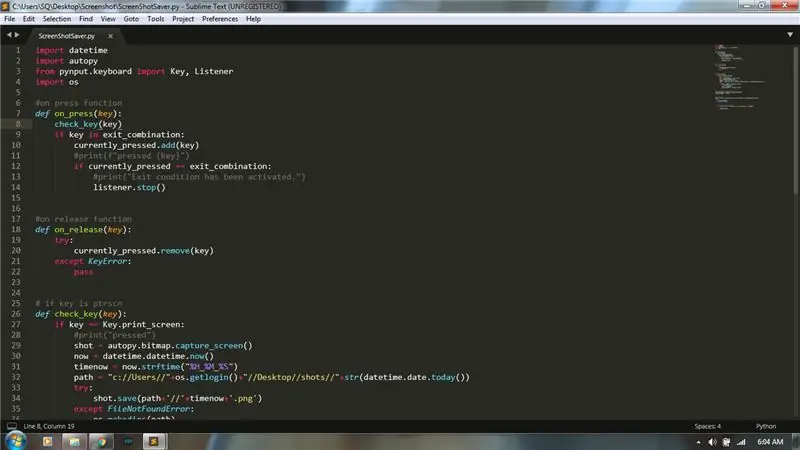
Paprastai „Windows“, norėdami išsaugoti ekrano kopiją (spausdinimo ekraną), pirmiausia turime padaryti ekrano kopiją, tada atidaryti dažus, tada įklijuoti ir galiausiai išsaugoti.
Dabar aš išmokysiu jus, kaip sukurti „python“programą, kad ji būtų automatizuota.
Ši programa sukurs aplanką pavadinimu „šūviai“jūsų darbalaukyje ir išsaugos ekrano kopijas naujame aplanke, esančiame kadruose su laiku, kuris buvo padarytas, kai paspausite „PrtScn“klavišą ir išeisite iš programos, kai paspausite „Ctrl“+ „PtrScn“.
Jums reikės įdiegto „python 3.7“, teksto redaktoriaus (naudojau „Sublime Text 3“), automatinio kopijavimo ir „pynput“„python“paketų
1 veiksmas: „Autopy“ir „Pynput“diegimas
Įdiegę „python 3.7“, atidarykite cmd (komandų eilutę) ir įveskite:
pip install autopy
Paspausk Enter. Tai įdiegs autopy paketą. Kai tai bus padaryta, įveskite:
pip install pynput
įdiegti „pynput“paketą.
2 žingsnis: kodavimas
Atidarykite teksto rengyklę ir įveskite:
importuoti datos laiką
importuoti os importavimą autopy iš pynput.keyboard importavimo raktas, Klausytojas
tada įveskite:
exit_combination = {Key.ctrl_l, Key.print_screen}
šiuo metu_spaustas = nustatytas ()
tai nustato klavišų kombinaciją, kad išeitumėte iš programos vartotojui paspaudus klavišų kombinaciją, šiuo atveju tai yra kairė Ctrl + PrtScn.
Tada įveskite:
path = "c: // Users //"+os.getlogin ()+"// Desktop // shots //"+str (datetime.date.today ())
pabandykite: os.makedirs (kelias), išskyrus FileExistsError: pass
Tai padarys aplanką pavadinimu „Shots“darbalaukyje, o jame - kitą aplanką su dabartine data. „Os.getlogin“() naudojamas dabartiniam vartotojui gauti.
Tada įveskite:
su klausytoju (on_press = on_press, on_release = on_release) kaip klausytoju:
klausytojas.prisijungti ()
čia funkcija Klausytojas klauso klavišų paspaudimų, o jungtis () naudojama juos rinkti, kol bus išleista.
Dabar apibrėžkime funkcijas, įveskite jas iškart po importo pareiškimų, prieš „exit_combination“.
Turime apibrėžti 3 funkcijas: on_press, on_release ir check_key.
„on_press“ir „on_release“yra funkcijos, kurių reikalauja klausytojo funkcija.
def on_press (raktas): check_key (raktas), jei raktas į exit_combination: current_pressed.add (raktas), jei šiuo metu_spaustas == exit_combination: listener.stop ()
ši funkcija paima parametrą „raktas“ir perduoda jį funkcijai check_key (raktas). Tada jis patikrina, ar raktas yra išėjimo derinyje, ty klavišų derinys, kurį reikia paspausti norint išeiti iš programos, jei jis yra, tada jis nustoja vykdyti klausytojo funkciją.
Tada įveskite:
def on_release (raktas): pabandykite: current_pressed.remove (raktas), išskyrus KeyError: pass
tai pašalina raktą iš šiuo metu paspausto rinkinio.
Tada įveskite:
def check_key (raktas): if key == Key.print_screen: shot = autopy.bitmap.capture_screen () now = datetime.datetime.now () timenow = now.strftime ("%H_%M_%S") path = " c: // Users // "+os.getlogin ()+" // Desktop // shots // "+str (datetime.date.today ()) try: shot.save (path+'//'+timenow+'-p.webp
Ši funkcija palygina šiuo metu paspaustą klavišą su nurodytu klavišu („print_screen“klavišas), jei jis sutampa, tada jis daro ekrano kopiją naudodami automatinio kopijavimo bibliotekos „capture_screen“() ir išsaugo ją kintamajame „shot“.
Tada iš naujo nustatomas kelio kintamasis, kad būtų naudojama dabartinė data (tai daroma norint sukurti naują aplanką su dabartine data, kad net jei vartotojas nepaleistų programos iš naujo po 12:00 val., Ekrano kopijos bus išsaugotos naujame aplanke su atnaujinta data.
Bandymas teiginys naudojamas paveikslėliui išsaugoti aplanke su dabartine data. Jei aplanko nėra, jis sukels „FileNotFoundError“, kurį tvarko išimtis, sukurdama aplanką ir jį išsaugodama.
Dabar išsaugokite kodą su.py plėtiniu.
Patikrinkite pridėtą „python“failą, jei jis nėra aiškus ~
3 veiksmas: kodo testavimas ir veikimas be konsolės lango
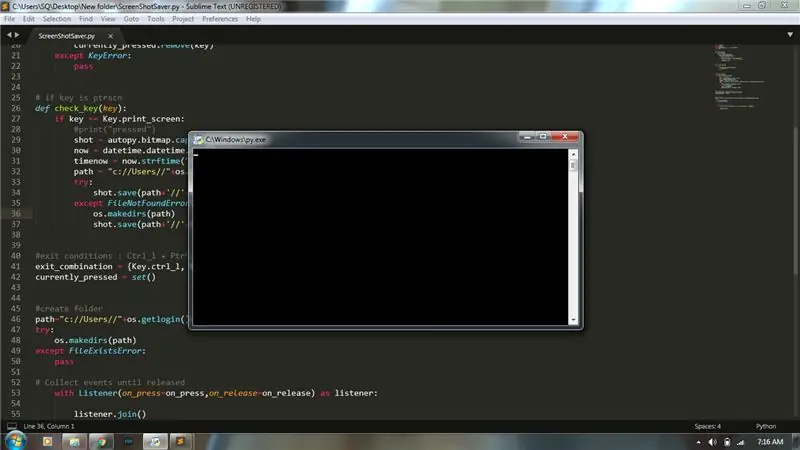
Jei jūsų teksto redaktorius palaiko kodo vykdymą, paleiskite jį. Jei ne, dukart spustelėkite „python“failą, kad jį paleistumėte.
Jei negaunate klaidų, tada sveikiname.
Dabar, jei nenorite matyti konsolės lango kiekvieną kartą paleisdami kodą, pakeiskite failo plėtinį iš.py į.pyw.
Numatytasis klavišų derinys norint išeiti iš programos yra kairysis klavišas ctrl + prtscn, galite tai pakeisti pakeisdami jį exit_combination.
Jei jums patiko ši pamoka, balsuokite už mane konkurse
Rekomenduojamas:
Kaip įkelti „GTA 5“(PS3) ekrano kopijas į socialinę žiniasklaidą: 5 žingsniai

Kaip įkelti „GTA 5“(PS3) ekrano kopijas į socialinę žiniasklaidą: Aš žinau, kad PS3 nepalaiko „GTA V“ekrano kopijų, bet radau būdą, kaip padaryti ekrano kopijas ir atsisiųsti jas į telefoną bei paskelbti „Instagram“
„Raspberry Pi“ekrano ir jutiklinio ekrano pasukimas: 4 veiksmai

Pasukti „Raspberry Pi“ekraną ir jutiklinį ekraną: tai yra pagrindinė instrukcija, skirta parodyti, kaip pasukti bet kurio „Raspberry Pi“, kuriame veikia „Buster Raspbian“operacinė sistema, ekraną ir jutiklinį ekraną, tačiau šį metodą naudoju nuo pat Jessie. Čia naudojami vaizdai yra iš Raspberry Pi
Automatiškai bendrinkite „Wifi“slaptažodį naudodami QR kodus: 4 veiksmai

Automatiškai bendrinkite „Wifi“slaptažodį naudodami QR kodus: šioje instrukcijoje mes išmoksime sukurti QR kodą, kuris be jokių pastangų sujungs jūsų svečius su „Wifi“. Internetas yra būtinybė. Kai tik einame į vietą, pirmas dalykas, kurio mums reikia, yra „Wifi“prieiga. Nesvarbu, ar tai draugiškas susitikimas
Išsaugokite savo gyvybę naudodami pastato griūties monitorių: 8 žingsniai

Išsaugokite savo gyvybę naudodami pastato griūties monitorių: išanalizuokite betono, metalo, medžio konstrukcijas, ar nėra lenkimų ir kampų, ir įspėjimus, jei jie nukrypo nuo pradinės padėties
Išsaugokite „Arduino“jutiklio duomenis į „MYsql“naudodami apdorojimą: 6 veiksmai

Išsaugokite „Arduino“jutiklio duomenis į „MYsql“naudodami apdorojimą: Sąžiningai, sunku saugoti „Arduino“duomenis tiesiai į „MySQL“, kad priklausydamas nuo „Arduino IDE“naudojau apdorojimo IDE, kuris yra panašus į „Arduino IDE“, tačiau buvo naudojamas įvairiai ir galite jį koduoti java.Pastaba: nepaleiskite „Arduino“serijos moni
